Nello script precedente abbiamo visto come l'AppBar sia il controllo in cui inserire i menu dei comandi delle applicazioni Windows Store.
Secondo i criteri del Windows UI Style, i pulsanti relativi a funzioni dovrebbero avere un'icona monocromatica vettoriale, circoscritta da un cerchio di 40 pixel, con sotto una breve parola che ne descriva la funzione.
Per semplificare questo design, il template dei progetti Visual Studio includono uno Style specifico per il controllo Button, affinchè il suo aspetto segua i suddetti requisiti: lo Style AppBarButtonStyle.
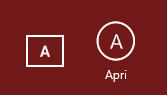
Nell'immagine precedente possiamo vedere uno Button standard e uno a cui è applicato AppBarButtonStyle.
L'AppBarButtonStyle utilizza il testo inserito nella proprietà AutomationProperties.Name proprio per renderizzare il testo che descrive il pulsante.
<Button AutomationProperties.Name="Apri"
Content="A"
Style="{StaticResource AppBarButtonStyle}" />Oltre allo Style di base, il template di progetto include una serie di Style specifici per le operazioni più comuni, con le relative icone. Ad esempio, possiamo trovare UndoAppBarButtonStyle, RedoAppBarButtonStyle, MailForwardAppBarButtonStyle e moltissimi altri.
Tali Style non includono singole icone ma utilizzano il font Segoe UI Symbol e i rispettivi codici per ciascun carattere speciale: undo e redo, ad esempio, sono rappresentati con  e , con il seguente risultato.
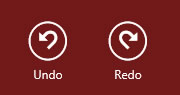
La scelta di utilizzare un carattere di un font anzichè un'immagine semplifica notevolemente la personalizzazione degli stati visuali del Button grazie alla proprietà Foreground di cui esso è dotato. Tale proprietà viene implicitamente trasferita al Textblock che viene inserito nel ContentPresenter, qualora la proprietà Content contenga una stringa.
Poichè Foreground è una proprietà diretta di Button, questa può essere variata attraverso il Visual State Manager ad esempio per cambiare il colore all'icona durante lo stato pressed.
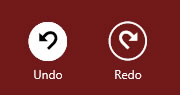
Commenti
Per inserire un commento, devi avere un account.
Fai il login e torna a questa pagina, oppure registrati alla nostra community.
Approfondimenti
Managed deployment strategy in Azure DevOps
Recuperare automaticamente un utente e aggiungerlo ad un gruppo di Azure DevOps
Il nuovo controllo Range di Blazor 9
Estrarre dati randomici da una lista di oggetti in C#
Sfruttare GPT-4o realtime su Azure Open AI per conversazioni vocali
Utilizzare il metodo ExceptBy per eseguire operazione di sottrazione tra liste
Gestire eccezioni nei plugin di Semantic Kernel in ASP.NET Core Web API
Usare i servizi di Azure OpenAI e ChatGPT in ASP.NET Core con Semantic Kernel
Recuperare l'ultima versione di una release di GitHub
Potenziare la ricerca su Cosmos DB con Full Text Search
Generare velocemente pagine CRUD in Blazor con QuickGrid
Cambiare la chiave di partizionamento di Azure Cosmos DB




